Muchas veces se presentarán casos en que los cobros no son tan sencillos de realizar y hay que estar pendiente y hacer un seguimiento del cliente. Laudus, permite tener registrado todas esas gestiones de cobranza con la siguiente pantalla:
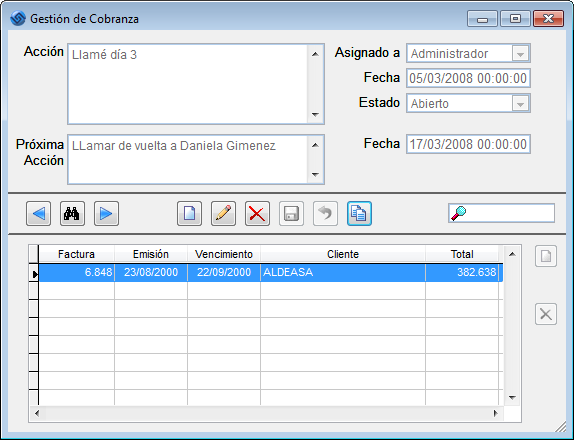
La información de la que se dispone a la hora de crear una nueva gestión de cobranza es:
•Acción: Tarea o acción a desarrollar. Por ejemplo, 'Se ha llamado al cliente el día 3 para confirmar la factura pendiente'...
•Próxima acción: acción a llevar a cabo posteriormente. Por ejemplo, ' Volver a llamar dentro de 2 días'....
•Asignado a: persona a la que se le asigna la gestión de cobranza.
•Fecha: fecha de la acción.
•Estado: estado en el que se encuentra la gestión de cobranza. El Estado puede ser: Abierto, Retirar Documentos, y Cerrado.
•Fecha próxima acción: fecha de la próxima gestión de cobranza a realizar.
En la cuadrícula inferior se podrán incorporar la relación da facturas que están relacionadas con esta gestión de cobranza, y figura información relevante como:
•Número Factura: identifica la factura con el número que ha sido asignado.
•Fecha Emisión: fecha de emisión de la factura.
•Fecha de Vencimiento: fecha de vencimiento de la factura.
•Cliente: cliente al que va asociada la factura.
•Total: montó total de la factura.
Se puede configurar Laudus para que agregue automáticamente las nuevas facturas con un cliente dado a la última gestión de cobranza que tenga abierta. De esta forma, si se sigue haciendo facturas a un cliente con una gestión de cobranza, estas nuevas facturas figurarán sin necesidad de ir a esta pantalla y agregarlas a mano. Para que Laudus realice esta acción automáticamente, debe seleccionar la casilla "Agregar Facturas a Gest. Cobranza" en la pantalla de opciones de ventas.
Desde esta pantalla de Gestión de Cobranza podrá acceder a varios informes, como "Cobranza Histórica", "Cobranza pendiente de Retirar Documentos", "Gestiones de Cobranza pendientes asignadas a mí", "Gestiones de Cobranza pendientes entre fechas", o "Gestiones de Cobranza pendientes para hoy" presionando la flecha lateral de vista preliminar ![]() que se encuentra en la barra de herramientas.
que se encuentra en la barra de herramientas.
Información Adicional
También puede complementar la información presentada en esta pantalla visitando nuestro Canal de Youtube.
A continuación le invitamos a visitar nuestro video relacionado Gestión de Cobranza.